Windows10 hiện nay đang là hệ điều hành được nhiều người sử dụng nhất hiện nay vì tính ổn định cũng như luôn được Microsoft ưu ái cập nhật tính năng cũng như chỉnh sửa lỗi. Tuy nhiên vì thế mà Win10 được tích hợp sẵn rất nhiều ứng dụng, tiện ích mở rộng và không may chúng lại làm chậm tốc độ máy tính của bạn. Vậy làm cách nào để có thể xóa bỏ các ứng dụng mặc định trên Windows10? Hãy cùng với ThuThuatPhanMem.vn đi tìm hiểu thông qua bài viết này nhé!

Mục lục nội dung
Cách 1: Xóa ứng dụng mặc định Win10 qua Start Menu
Bước 1: Bạn click vào Start Menu -> Sau đó click chuột vào ứng dụng mà bạn muốn xóa -> Chọn Uninstall.
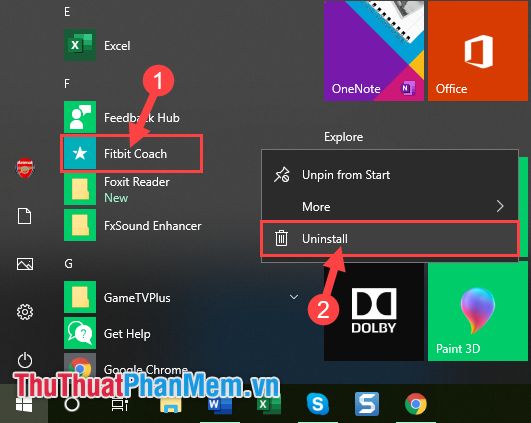
Bạn đang đọc: Cách xóa các ứng dụng mặc định trên Win 10
Bước 2: Một thông báo nhắc nhở sẽ gửi đến bạn. Bạn chọn Uninstall.
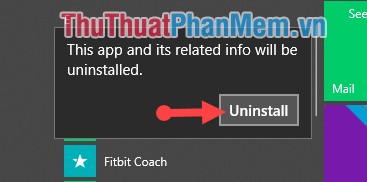
Sau đó ngay lập tức ứng dụng sẽ bị xóa khỏi hệ điều hành quản lý của bạn .
Cách 2: Xóa ứng dụng mặc định trên Windows10 thông qua Settings
Bước 1: Bạn click vào Start Menu sau đó chọn Settings.
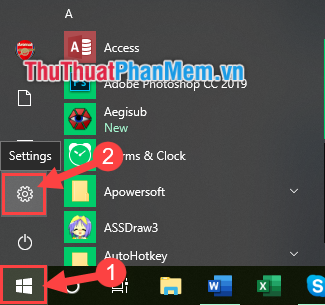
Bước 2: Tại cửa sổ Settings, bạn chọn mục Apps.
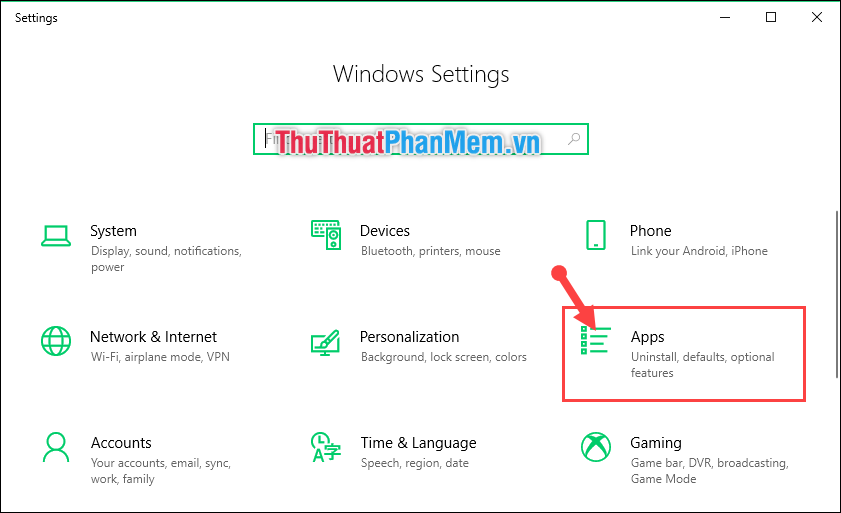
Bước 3: Tại đây tất cả những ứng dụng đã được cài đặt lên hệ điều hành của bạn sẽ được hiển thị tại đây. Để xóa ứng dụng bất kì nào đó bạn click vào ứng dụng -> Sau đó chọn Uninstall.
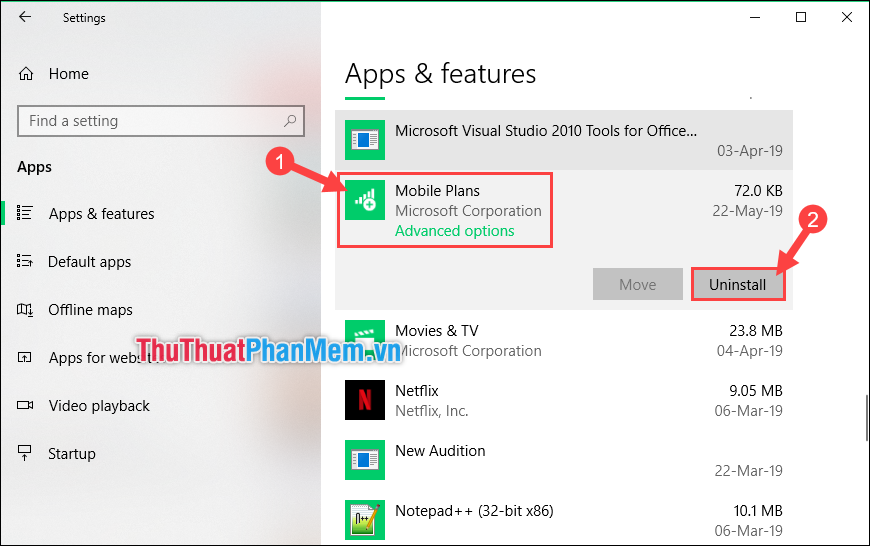
Bước 4: Một thông báo nhắc nhở cũng sẽ được gửi đến bạn, bạn chọn Uninstall.
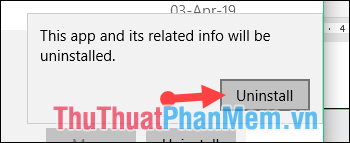
Cách 3: Gỡ bỏ ứng dụng mặc định Win10 thông qua PowerShell
Bước 1: Đầu tiên là chúng ta sẽ mở Power Shell bằng cách:
Bạn ấn vào Start Menu -> gõ tìm kiếm Power Shell -> Click chuột phải vào ứng dụng chọn Run as administrator.
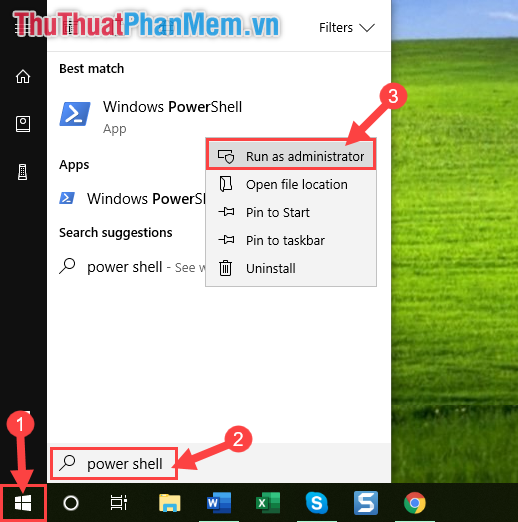
Bước 2: Tại đây để thực hiện việc xóa một ứng dụng mặc định của Windows10 bạn sẽ cần điền lệnh để xóa ứng dụng.
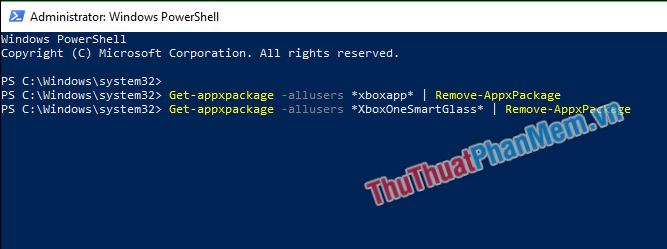
- Để xóa bỏ ứng dụng 3D Builder
Lệnh: Get-appxpackage -allusers *3dbuilder* | Remove-AppxPackage
- Để xóa bỏ ứng dụng Alarms & Clock
Lệnh: Get-appxpackage -allusers *windowsalarms* | Remove-AppxPackage
- Để xóa bỏ ứng dụng App Connector
Lệnh: Get-appxpackage -allusers *Appconnector* | Remove-AppxPackage
- Để xóa bỏ ứng dụng Calculator
Lệnh: Get-appxpackage -allusers *windowscalculator* | Remove-AppxPackage
- Để xóa bỏ ứng dụng Calendar and Mail
Lệnh: Get-appxpackage -allusers *windowscommunicationsapps* | Remove-AppxPackage
- Để xóa bỏ ứng dụng Camera
Lệnh: Get-appxpackage -allusers *windowscamera* | Remove-AppxPackage
- Để xóa bỏ ứng dụng Candy Crush Saga
Lệnh: Get-appxpackage -allusers *CandyCrushSaga* | Remove-AppxPackage
- Để xóa bỏ ứng dụng Candy Crush Soda Saga
Lệnh: Get-appxpackage -allusers *CandyCrushSodaSaga* | Remove-AppxPackage
- Để xóa bỏ ứng dụng Get Office
Lệnh: Get-appxpackage -allusers *officehub* | Remove-AppxPackage
- Để xóa bỏ ứng dụng Get Skype
Lệnh: Get-appxpackage -allusers *skypeapp* | Remove-AppxPackage
- Để xóa bỏ ứng dụng Get Started
Lệnh: Get-appxpackage -allusers *getstarted* | Remove-AppxPackage
- Để xóa bỏ ứng dụng Groove Music
Lệnh: Get-appxpackage -allusers *zunemusic* | Remove-AppxPackage
- Để xóa bỏ ứng dụng Maps
Lệnh: Get-appxpackage -allusers *windowsmaps* | Remove-AppxPackage
- Để xóa bỏ ứng dụng Messaging + Skype
Lệnh: Get-appxpackage -allusers *Messaging* | Remove-AppxPackage
- Để xóa bỏ ứng dụng Microsoft Solitaire Collection
Lệnh: Get-appxpackage -allusers *solitairecollection* | Remove-AppxPackage
- Để xóa bỏ ứng dụng Microsoft Wi-Fi
Lệnh: Get-appxpackage -allusers *ConnectivityStore* | Remove-AppxPackage
- Để xóa bỏ ứng dụng Money
Lệnh: Get-appxpackage -allusers *bingfinance* | Remove-AppxPackage
- Để xóa bỏ ứng dụng Movies & TV
Lệnh: Get-appxpackage -allusers *zunevideo* | Remove-AppxPackage
- Để xóa bỏ ứng dụng News
Lệnh: Get-appxpackage -allusers *bingnews* | Remove-AppxPackage
- Để xóa bỏ ứng dụng OneNote
Lệnh: Get-appxpackage -allusers *onenote* | Remove-AppxPackage
- Để xóa bỏ ứng dụng People
Lệnh: Get-appxpackage -allusers *people* | Remove-AppxPackage
- Để xóa bỏ ứng dụng Phone
Lệnh: Get-appxpackage -allusers *CommsPhone* | Remove-AppxPackage
- Để xóa bỏ ứng dụng Phone Companion
Lệnh: Get-appxpackage -allusers *windowsphone* | Remove-AppxPackage
- Để xóa bỏ ứng dụng Photos
Lệnh: Get-appxpackage -allusers *photos* | Remove-AppxPackage
- Để xóa bỏ ứng dụng Scan
Lệnh: Get-appxpackage -allusers *WindowsScan* | Remove-AppxPackage
- Để xóa bỏ ứng dụng Sports
Lệnh: Get-appxpackage -allusers *bingsports* | Remove-AppxPackage
- Để xóa bỏ ứng dụng Sway
Lệnh: Get-appxpackage -allusers *Office.Sway* | Remove-AppxPackage
- Để xóa bỏ ứng dụng Twitter
Lệnh: Get-appxpackage -allusers *Twitter* | Remove-AppxPackage
- Để xóa bỏ ứng dụng Voice Recorder
Lệnh: Get-appxpackage -allusers *soundrecorder* | Remove-AppxPackage
- Để xóa bỏ ứng dụng Weather
Lệnh: Get-appxpackage -allusers *bingweather* | Remove-AppxPackage
- Để xóa bỏ ứng dụng Xbox
Lệnh: Get-appxpackage -allusers *xboxapp* | Remove-AppxPackage
- Để xóa bỏ ứng dụng Xbox One SmartGlass
Lệnh: Get-appxpackage -allusers *XboxOneSmartGlass* | Remove-AppxPackage
Có một vài lưu ý đến các bạn:
- Nếu chỉ muốn gỡ bỏ ứng dụng trên tài khoản hiện tại, bạn chỉ cần bỏ -alluser trong các lệnh là được.
- Sau khi gỡ, nếu muốn dùng bạn có thể vào Store để cài lại ứng dụng. Do đó chúng ta không nên xóa Store của Win10.
- Ngoài ra nếu trường hợp gặp thông báo đỏ như ở đây, thì có nghĩa là ứng dụng đó là một phần của Windows và không thể gỡ bỏ:
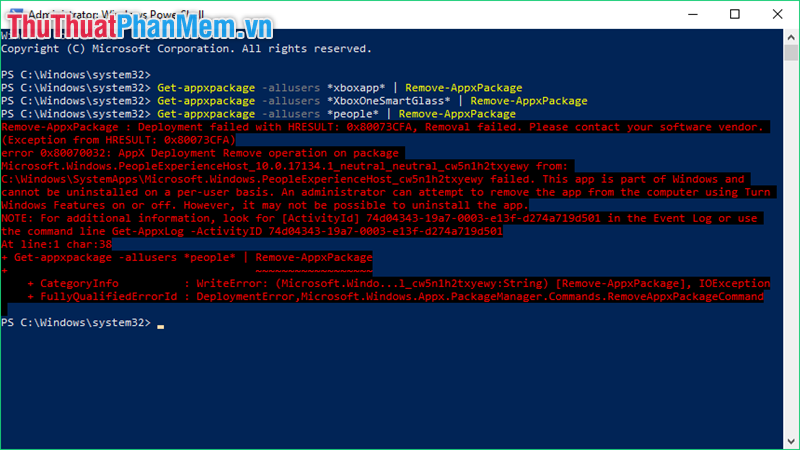
Cảm ơn những bạn đã theo dõi bài viết. Chúc những bạn triển khai thành công xuất sắc !
Source: https://mindovermetal.org
Category: Ứng dụng hay









